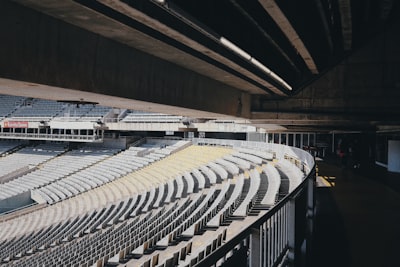كيفيةتغييراللغةإلىالهنديةعلىالأجهزةوالمواقعالإلكترونية
فيعالمناالرقميالمتصل،أصبحتغييراللغةعلىالأجهزةوالمواقعالإلكترونيةأمرًاضروريًالمستخدمينمتعددياللغات.إذاكنتترغبفيتغييراللغةإلىالهندية(हिन्दी)علىهاتفكالذكيأوحاسوبكأوالمواقعالتيتزورها،فهذاالمقالسيرشدكخطوةبخطوةلتحقيقذلكبسهولة.كيفيةتغييراللغةإلىالهنديةعلىالأجهزةوالمواقعالإلكترونية
تغييراللغةإلىالهنديةعلىالهواتفالذكية
نظامأندرويد:
- افتحالإعدادات(Settings).
- اضغطعلىالنظام(System)ثماللغاتوالإدخال(Languages&input).
- اخترإضافةلغة(Addalanguage)وابحثعنहिन्दी(الهندية).
- اسحباللغةالهنديةإلىأعلىالقائمةلجعلهااللغةالأساسية.
نظامiOS(آيفون):
- انتقلإلىالإعدادات>عام>اللغةوالمنطقة.
- اضغطعلىلغةiPhoneواخترहिन्दीمنالقائمة.
- سيُطلبمنكتأكيدالتغيير،وسيعيدالجهازالتشغيللتطبيقالإعدادات.
تغييراللغةإلىالهنديةعلىالحواسيب
ويندوز10/11:
- اضغطعلىStartثمالإعدادات(Settings)>الوقتواللغة(Time&Language).
- اختراللغة(Language)ثمإضافةلغة(Addalanguage).
- ابحثعنHindiوأضفها،ثمحددهاكلغةأساسيةإذاأردت.
ماك(macOS):
- افتحتفضيلاتالنظام(SystemPreferences)>اللغةوالمنطقة(Language&Region).
- اضغطعلى+وأضفहिन्दीإلىقائمةاللغات.
- اسحبالهنديةإلىأعلىالقائمةلجعلهااللغةالمفضلة.
تغييراللغةإلىالهنديةعلىالمواقعالإلكترونية
معظمالمواقعالكبرىمثلGoogleوFacebookوYouTubeتتيحتغييراللغةبسهولة:
1.ابحثعنرمزالإعدادات(⚙️)أواللغةفيالزاويةالعلوية.
2.اخترहिन्दीمنالقائمةالمنسدلة.
3.إذالمتظهرالهندية،قدتحتاجإلىتغييرلغةالمتصفحأولاً(كمافيالخطواتالسابقة).

نصائحإضافية
- بعضالتطبيقاتقدلاتدعمالهندية،لذاتحققمنإعداداتكلتطبيقعلىحدة.
- فيحالةاستخدامGoogleChrome،يمكنكترجمةالصفحاتتلقائيًاإلىالهنديةعبرالنقربزرالماوسالأيمنواختيارترجمةإلىHindi.
باتباعهذهالخطوات،يمكنكبسهولةتغييراللغةإلىالهنديةعلىمختلفالأجهزةوالمنصاتلتحسينتجربتكالرقمية.إذاواجهتكأيمشاكل،تحققمنتحديثاتالنظامأوتواصلمعدعمالجهازأوالموقعالإلكتروني.